Liens entre fichiers
Un lien établit une référence symbolique (ou un pointeur) à un unique fichier auquel on peut accéder à partir de plusieurs répertoires.
L'option Relier du menu Editer exécute la commande système standard ln. Lorsque vous liez des fichiers appartenant à différents répertoires, un lien symbolique est créé. Il en va de même lorsque vous créez des liens entre fichiers au sein d'un même répertoire. Pour plus d'informations à ce sujet, consultez la page manuel portant sur la commande ln.
Par exemple, s'il existe un fichier Marlin dans le dossier Fish, vous pouvez le lier à un autre fichier, dans un catalogue nommé SwordFish. Une fois le lien créé, vous pouvez accéder au fichier Marlin à partir de n'importe lequel des deux dossiers (Fish ou SwordFish), non pas parce que Marlin a été copié dans SwordFish, mais parce que vous l'avez lié à l'aide d'un pointeur nommé Marlin faisant référence au fichier Marlin du catalogue Fish.
Toute modification apportée à un fichier comportant des liens se répercute dans tous les autres dossiers, car il n'existe qu'une seule version de ce fichier.
Pour utiliser un fichier lié, vous pouvez déplacer son icône par Drag and Drop à partir de n'importe quel dossier dans lequel il est lié.
Création d'un lien
Pour lier des fichiers à des dossiers, procédez comme suit :
-
Sélectionnez le ou les fichiers concernés.
-
Choisissez Relier dans le menu Editer ou dans le menu pop-up de la sous-fenêtre des fichiers.
Un message d'instruction apparaît dans la zone des messages au bas de la fenêtre pour indiquer la marche à suivre comme le montre la Figure 2-29.
Figure 2-29 Message d'instruction qui apparaît lors de la création d'un lien

-
Ouvrez le dossier auquel vous souhaitez lier le fichier.
-
Choisissez Coller dans le menu Editer ou dans le menu pop-up de la sous-fenêtre des fichiers, ou appuyez sur la touche Paste (Coller).
L'icône du fichier s'affiche dans la sous-fenêtre des fichiers et la création du lien est confirmée par un message dans la zone des messages du Gestionnaire de fichiers.
Les informations relatives aux liens s'affichent avec les autres propriétés du fichier, comme illustré à la Figure 2-30. Pour plus d'informations sur les propriétés des fichiers, reportez-vous à la section "Informations relatives aux fichiers et aux dossiers".
Figure 2-30 Affichage des liens dans la même zone que le type des fichiers
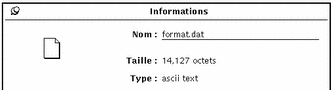
Suppression de liens
Pour supprimer un lien, sélectionnez le fichier concerné et choisissez Supprimer dans le menu Editer ou dans le menu de la sous-fenêtre des fichiers. Le fichier original n'est pas supprimé.
Si vous supprimez le fichier original sans supprimer le lien, l'icône qui représente ce dernier se transforme en chaîne brisée. Par exemple, à la Figure 2-31, le fichier original Marlin a été supprimé, mais pas le fichier lié.
Figure 2-31 Lien brisé
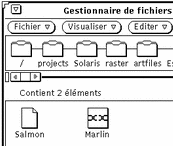
- © 2010, Oracle Corporation and/or its affiliates
